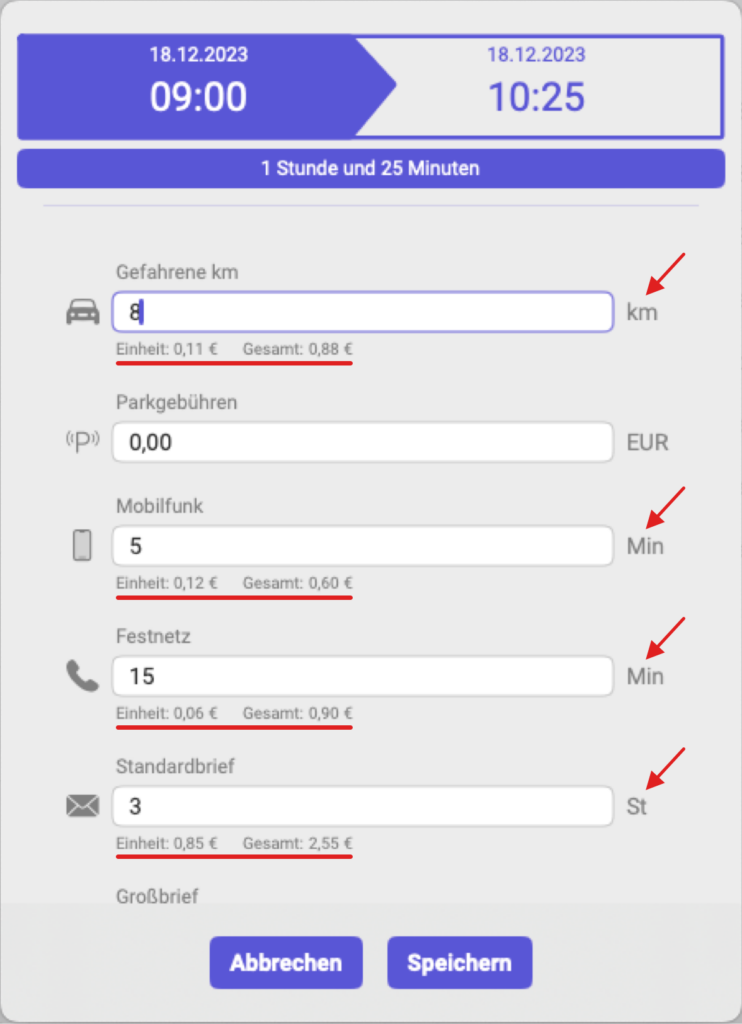Betreute Dokumentation
Um mit den Betreuten im Programm zu arbeiten, gehe zum Tab mit dem Symbol ‚Betreute‘, wie auf dem Bild gezeigt.

Um Änderungen im Bereich ‚Dokumentation‘ vorzunehmen, markiere den Namen des Betreuten (unter der Nummer 1) und klicke auf das Icon mit dem Bleistift. Wähle dann den Tab ‚Dokumentation‘ (unter der Nummer 2) aus.

Zuerst klicke unten im Programm auf ‚Aufgabe‘ mit dem Plus-Symbol.

Wenn du eine solche Nachricht erhältst, bedeutet das, dass keine Aufgabenkreise in der Registerkarte ‚Gerichtliche Bestellung‘ vorhanden sind. Wenn du nicht mindestens einen ‚Aufgabenkreis‘ erstellst, kannst du keine Aufgabe in der Dokumentation hinzufügen.
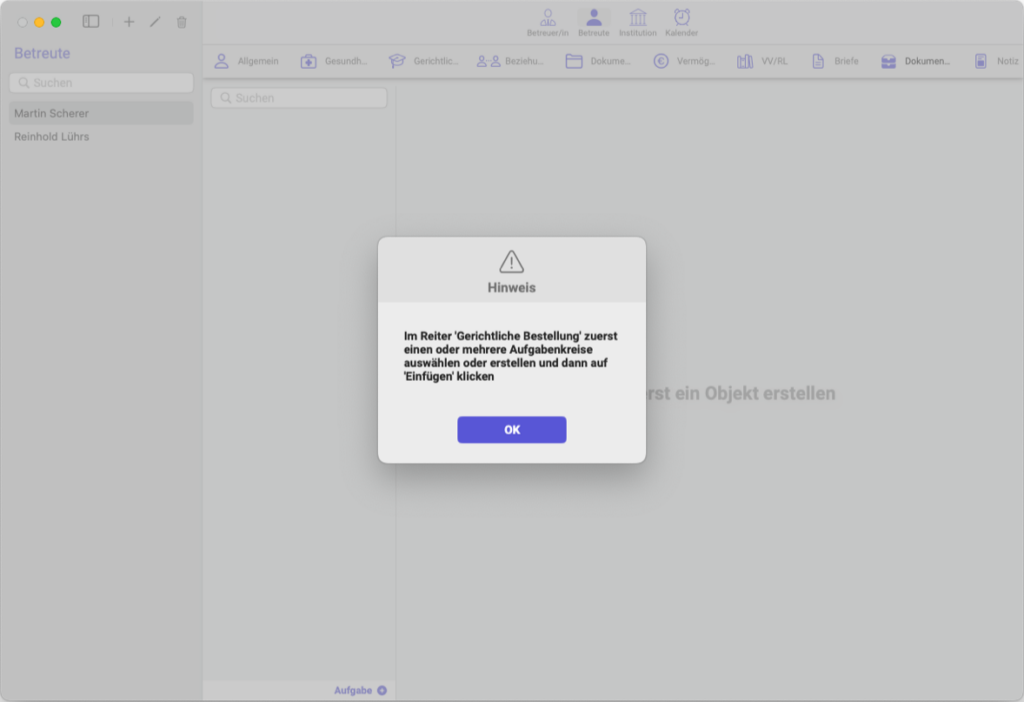
In diesem Fall wird dir das Programm automatisch helfen, zur ‚Gerichtliche Bestellung‘ zu gelangen. Sobald du nach der oben genannten Benachrichtigung auf ‚OK‘ klickst, wechselt das Programm zur Registerkarte ‚Gerichtliche Bestellung‘. Dort wechselt es in den Bearbeitungsmodus und scrollt automatisch nach unten zu dem nicht ausgefüllten Aufgabenkreise-Liste.
Nachdem du die Liste mit Aufgabenkreisen ausgefüllt hast, klicke auf ‚Speichern‘ und kehre zur Registerkarte ‚Dokumentation‘ zurück. Klicke erneut unten im Programm auf ‚Aufgabe‘ mit dem Plus-Symbol.
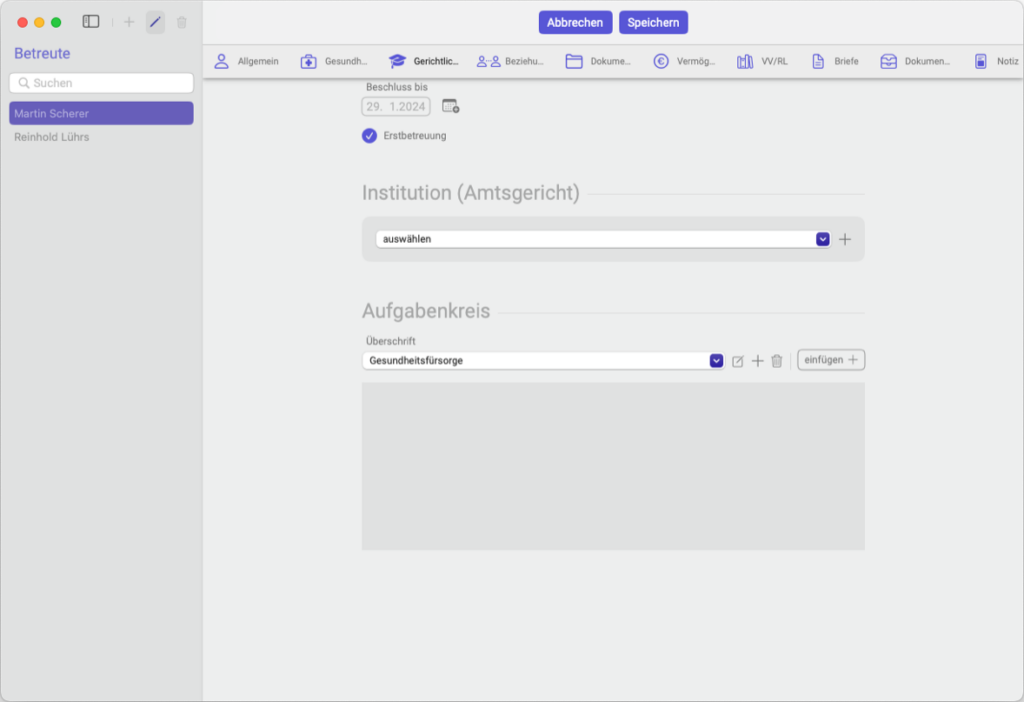
Auf dem Bild unter Nummer 1 kannst du den Tag und die Uhrzeit des Beginns und des Endes des Termins sehen. Unter Nummer 2 wird diese Aufgabe auch im Tab ‚Kalender‘ angezeigt, und unter Nummer 3 kannst du auswählen, ob der Termin auf deinem Mac angezeigt werden soll.
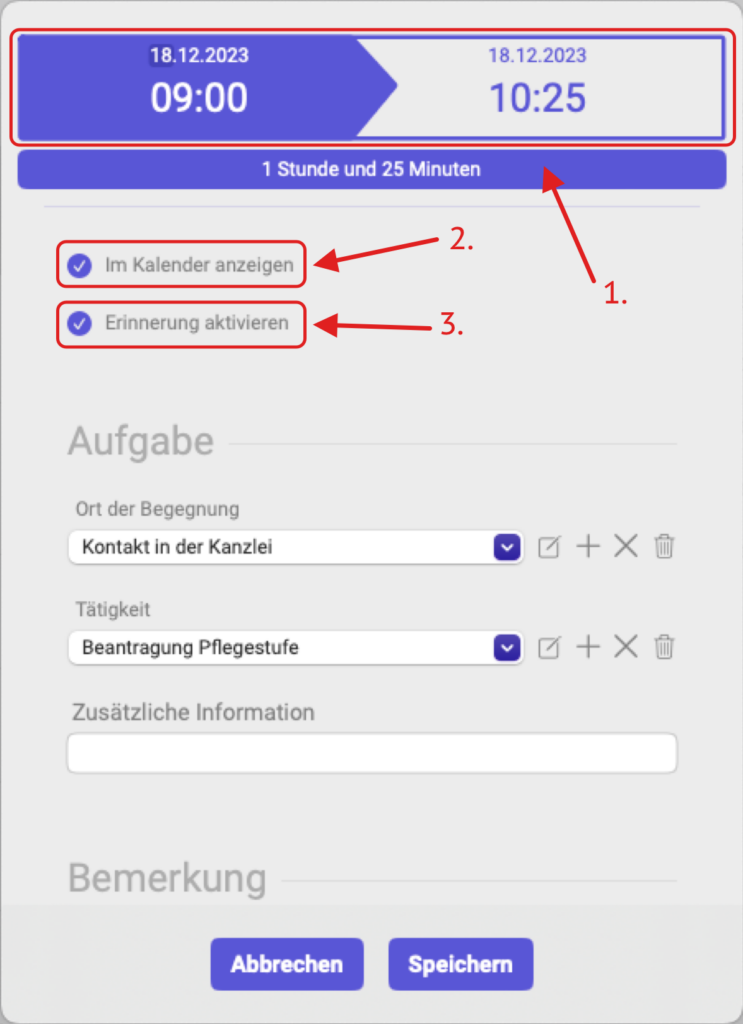
Damit Mitteilungen oben rechts auf deinem Mac angezeigt werden, gehe auf deinem Mac zu ‚Systemeinstellungen‘, dann zu ‚Mitteilungen‘ und dann zu ‚Betreuungssoftware‘. Stelle sicher, dass ‚Mitteilungen erlauben‘ aktiviert ist.
Als Tipp: Ändere es für mehr Komfort von Banner auf Hinweise.
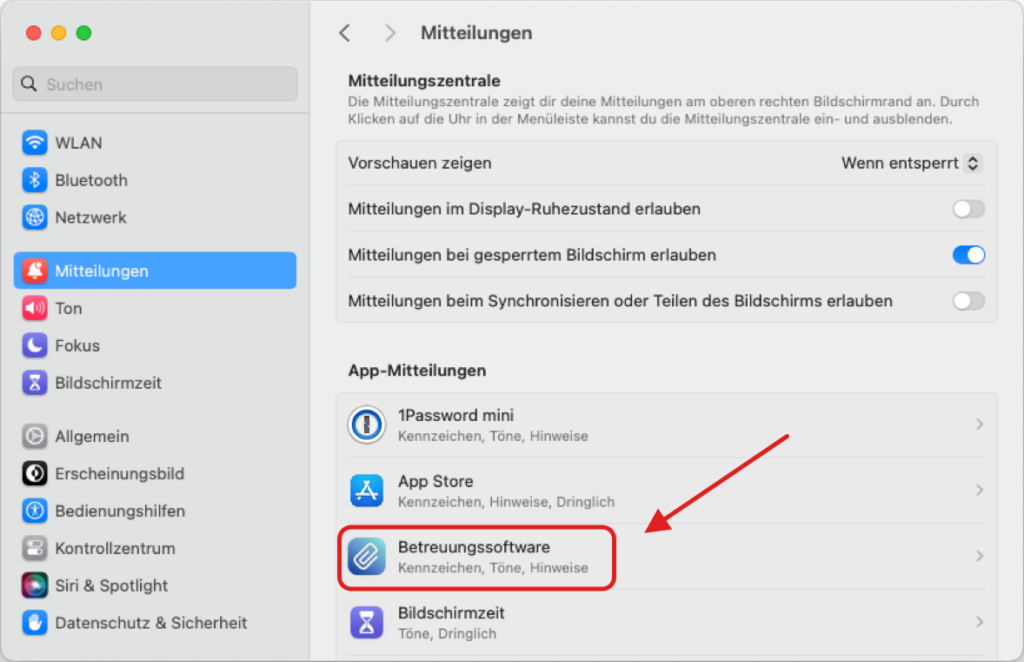
Indem du dieses Fenster etwas nach unten scrollst, siehst du den Titel ‚Unterschlagung‘ und rechts davon einen Button mit einem Buchstaben ‚i‘ (für Information). Du kannst auf den Buchstaben ‚i‘ klicken, um den aktuellen Abrechnungssatz zu sehen. Dies ist wichtig, wenn du einen Vergütungsantrag stellen möchtest. Hier ist der Link, falls du keinen pauschalen Aufwendungsersatz beantragst, sondern eine Aufstellung der Aufwendungen machst.
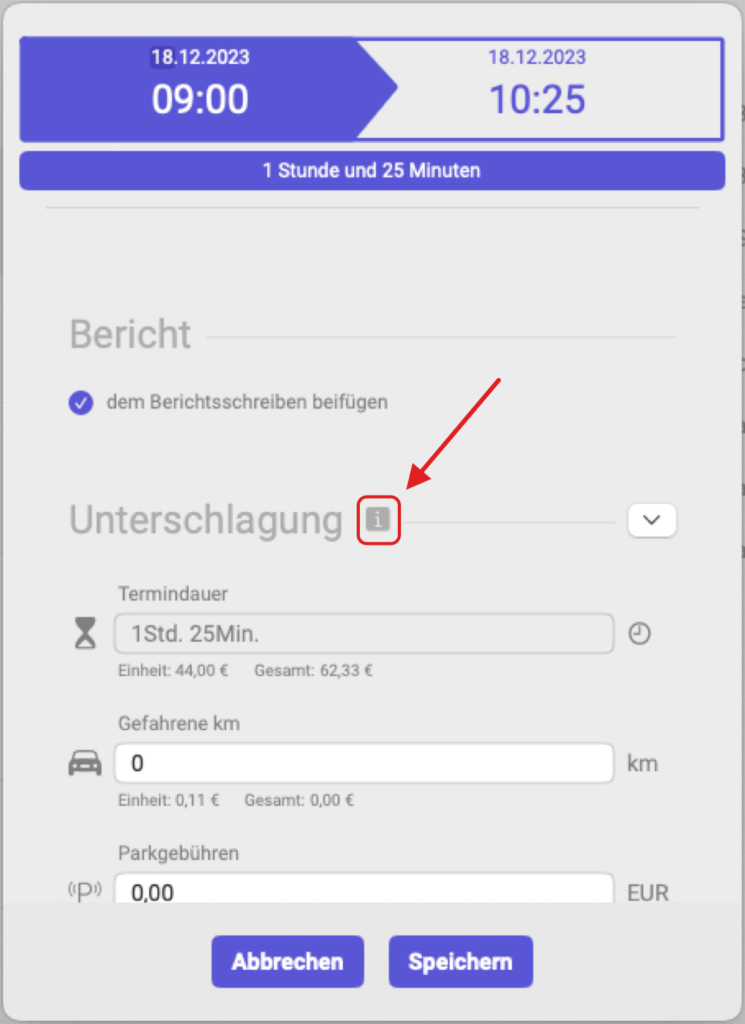
Nachdem du auf das Symbol ‚i‘ geklickt hast, wird ein Popup-Fenster mit den zuvor festgelegten Abrechnungssätzen angezeigt. Wenn es einen zusätzlichen Abrechnungssatz im Abrechnungssatz-Liste gibt, dann werden auch alle Listen beachtet.
Hat sich beispielsweise der Kilometerpreis innerhalb des Abrechnungszeitraums geändert, werden mehrere Beträge in dem Brief später angezeigt inklusive aller Kalkulation.
Kurz gesagt, das Programm kümmert sich um alles und erstellt die Berechnung im Brief, je nachdem, in welchem Zeitraum sich die Aufgabe gerade befindet.
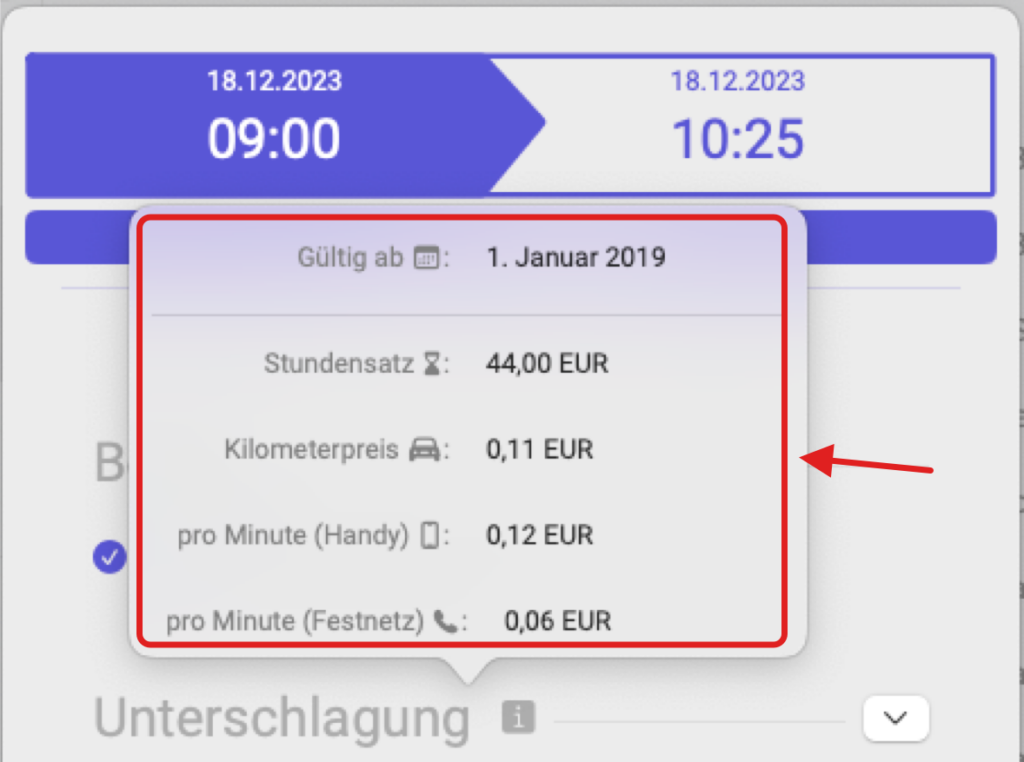
Um ‚Ort der Begegnung‘ oder ‚Tätigkeit‘ hinzuzufügen oder zu entfernen, gehe bitte zu diesem Link. Diese beiden Funktionen haben unterschiedliche Bedeutung, aber die Bearbeitung ist gleich.
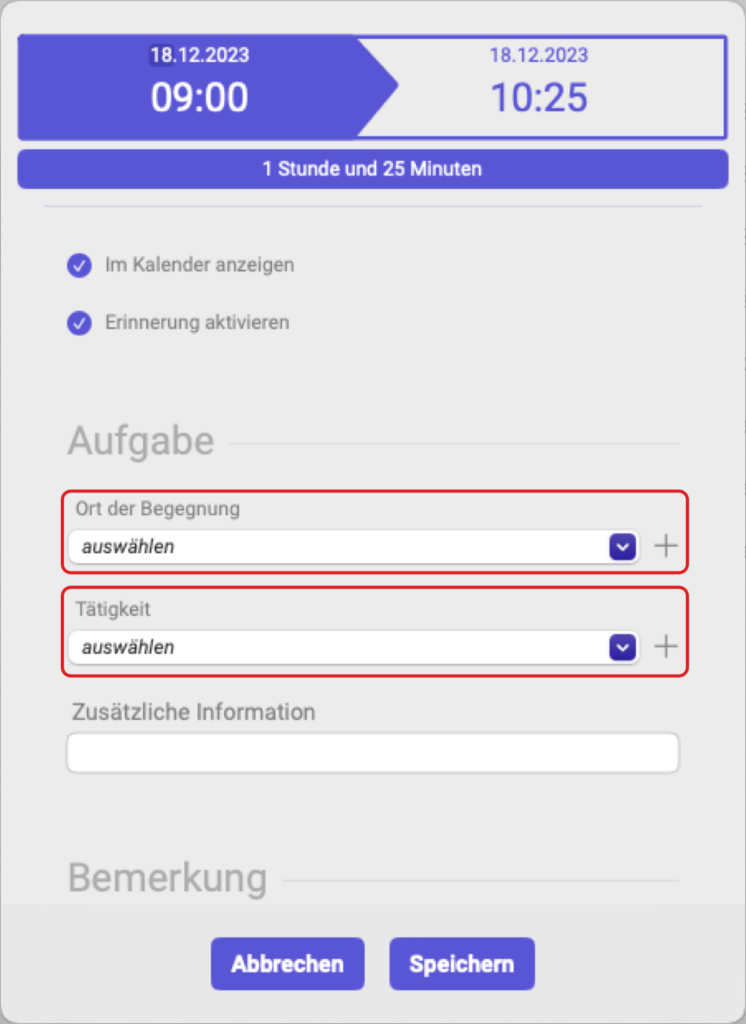
Unter dem Titel ‚Bericht‘ markierst du mit einem Kontrollkästchen, ob dieses Treffen mit ‚Betreute‘ im Berichtsbrief hinzugefügt werden soll. Dort wird diese Information tabellarisch dargestellt.
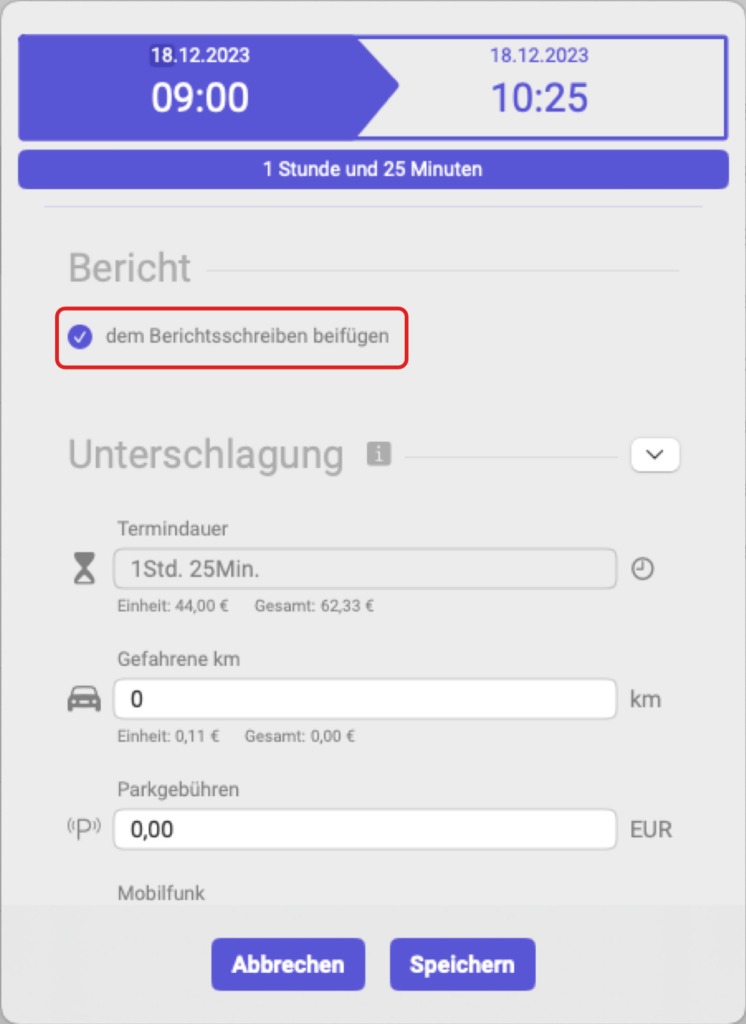
Um alle Kostenfelder für dieses Treffen zu sehen und auszufüllen, klicke rechts neben ‚Unterschlagung‘ auf den Pfeilbutton, wie im Bild unten gezeigt.
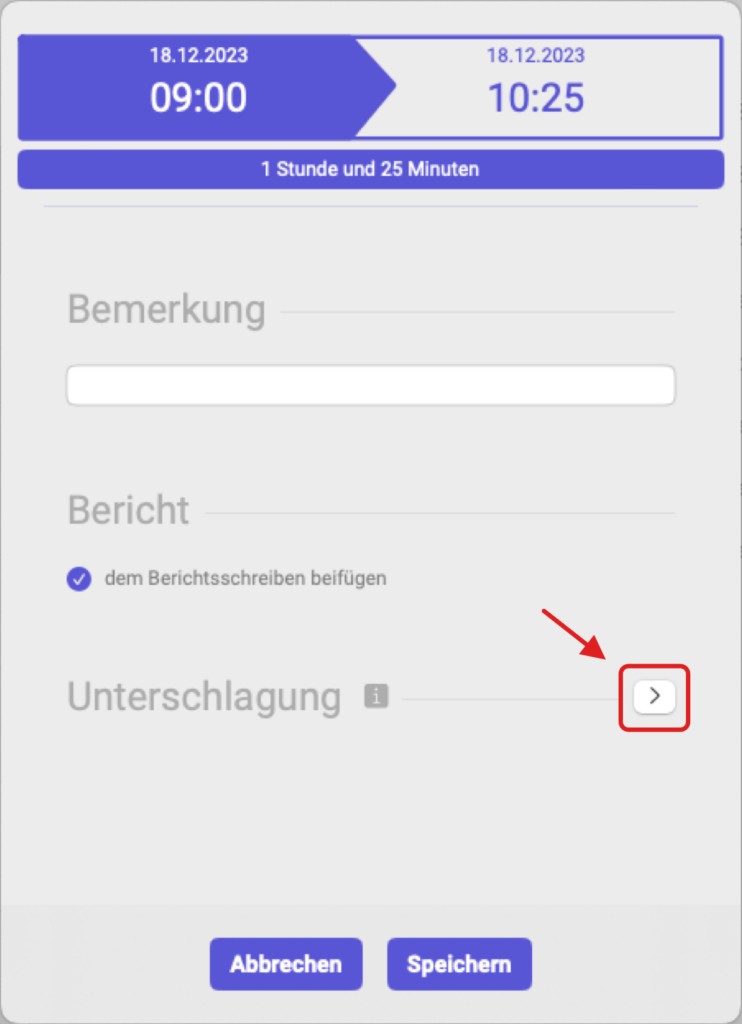
Hinweis: Wenn du als Betreuer eine Pauschalvergütung hast, betrifft dich alles unter dem Titel ‚Unterschlagung‘ nicht.
Wenn du keinen pauschalen Aufwendungsersatz beantragst, sondern eine Aufstellung der Aufwendungen machst, kannst du die Felder weiter ausfüllen.
Hierbei geht es um die Kosten, die während des Treffens mit dem Betreuten entstanden sind. Fülle aus die Felder unter Berücksichtigung der Einheit, die rechts neben dem Feld angegeben ist, z. B. Kilometer, Euro, Minuten oder Stücke.
Die Einheiten (‚Einheit‘) werden aus dem Abrechnungssatz übernommen, wie bereits in diesem Link und diesem Link erwähnt. Zusätzlich wird der Gesamtbetrag für eine bessere Übersicht sofort berechnet und im Gesamtwert eingetragen.
Beachte, dass die Einheiten nur angezeigt werden, wenn der Betreuer Informationen in den Aufwendungsersatz eingegeben hat. Andernfalls werden keine Informationen unter dem Feld angezeigt.